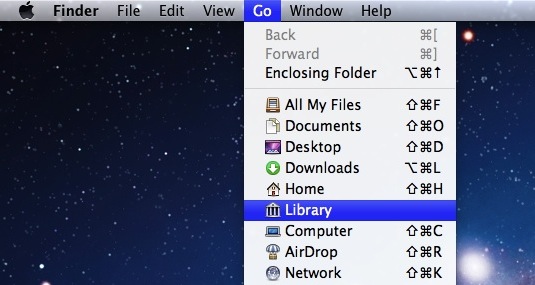
- לחצו על GO מתוך התפריט הראשי של מערכת ההפעלה ובחרו Library. בגירסת מערכת 10.7 יש ללחוץ על המקש alt תוך כדי פעולה זו כדי לראות את האפשרות של Library
מעבר מ-POP ל-hujimail בתוכנת הדוא"ל MailX
|
|
העברת דואר מהחשבון הישן לחשבון החדש (Forwarding) |
|
| שלב 1 |
|
| שלב 2 |
|
| שלב 3 |
|
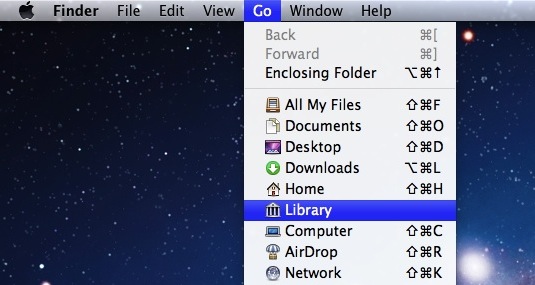 |
שלב 4 |
|
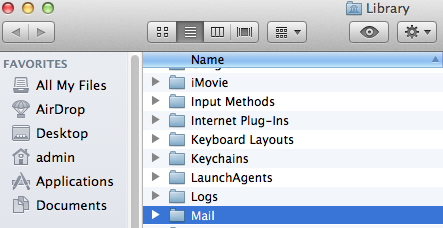 |
שלב 5 |
|
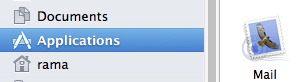 |
שלב 6 |
|
| שלב 7 | |
|
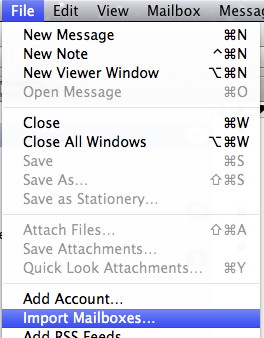 |
שלב 8 |
|
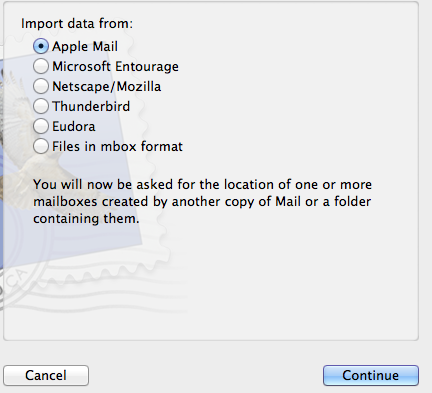 |
שלב 9 |
|
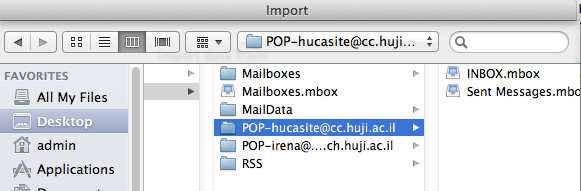 |
שלב 10 |
| בחרו ב-Desktop ובתיקיה של הדוא"ל הקודם
|
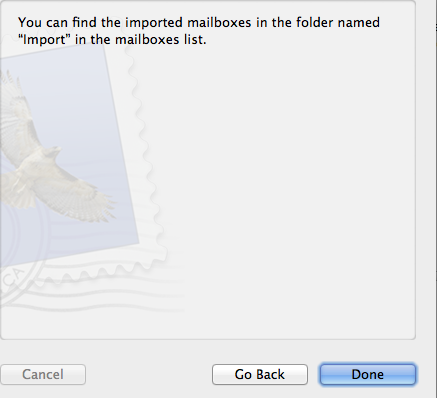 |
שלב 11 |
| לחצו על Done
|
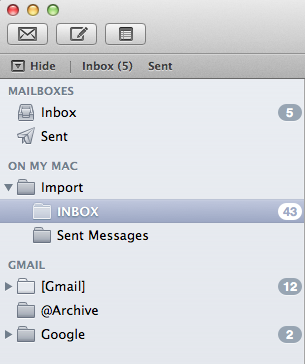 |
שלב 12 |
|
מפת הדוא"ל אחרי המעבר:
|
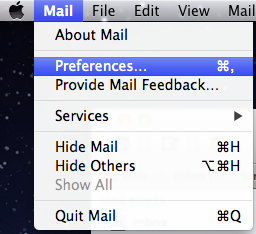 |
שלב 13 |
|
נותר עוד תיקון של שתי הגדרות נוספות בתוכנה:
|
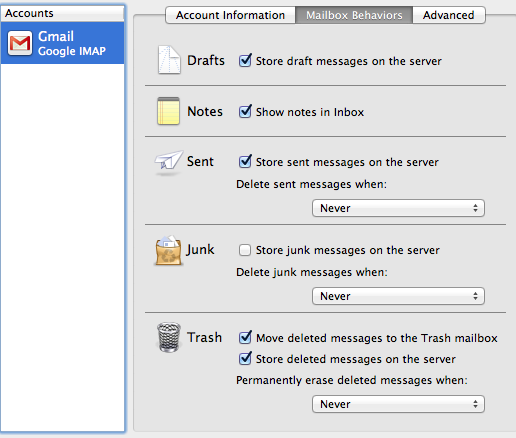 |
שלב 14 |
|
לחצו על Mailbox Behaviors
|
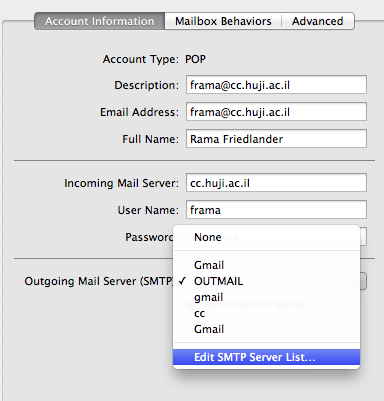 |
שלב 15 |
|
 |
שלב 16 |
|
|
הגירה מלאה - אופציונלי |
|
|
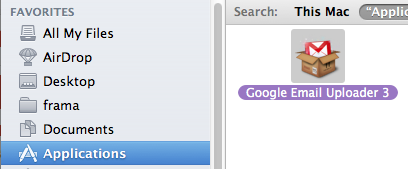 |
שלב 1 |
|
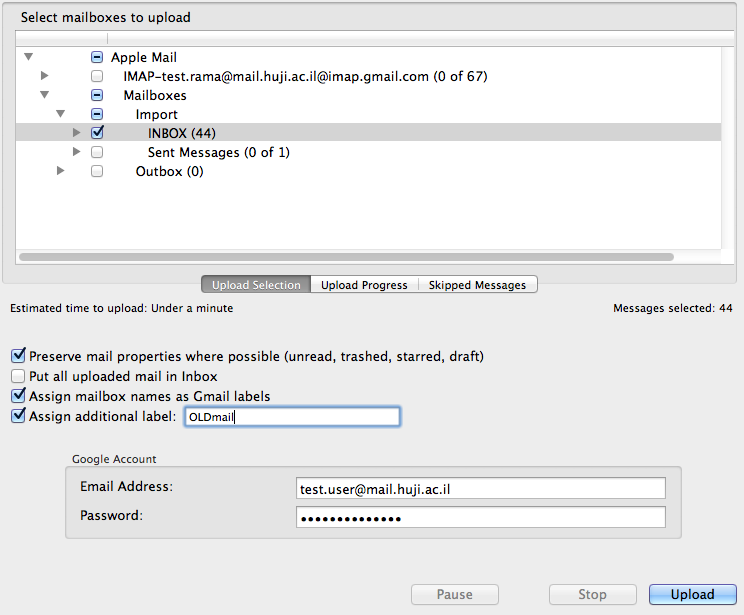 |
שלב 2 |
|
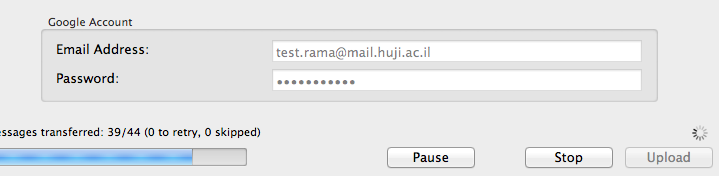 |
שלב 3 |
|